К сожалению, сделать так как в предыдущих редакциях: чтобы в заголовок 1С:Бухгалтерия 8.3 (редакция 3.0) автоматически попадало название текущей организации нельзя.
Можно только установить свой заголовок с названием какой-то одной организации, что, конечно, не совсем подходит, если у вас в одной базе ведется сразу несколько компаний. Но и в этом случае будет полезно изменить заголовок со стандартного на название, например, группы этих компаний.
Как это сделать? Об этом ниже по шагам.
1. Перейдите в раздел «Администрирование»->»Общие настройки» ( у вас другое меню? ):
3. Измените этот параметр на название вашей организации или группы компаний.
4. Нажмите кнопку «Ок» внизу. Готово!
С уважением, Владимир Милькин (преподаватель школы 1С программистов и разработчик обновлятора).
| Подписывайтесь и получайте новые статьи и обработки на почту (не чаще 1 раза в неделю). |
Как изменить название организации в 1С Бухгалтерия 8 #shorts
Вступайте в мою группу ВКонтакте, Одноклассниках, Facebook или Google+ — самые последние обработки, исправления ошибок в 1С, всё выкладываю там в первую очередь.

Как помочь сайту: расскажите (кнопки поделиться ниже) о нём своим друзьям и коллегам. Сделайте это один раз и вы внесете существенный вклад в развитие сайта. На сайте нет рекламы, но чем больше людей им пользуются, тем больше сил у меня для его поддержки.
Нажмите одну из кнопок, чтобы поделиться:
В том случае, если у кого-то из ваших контрагентов изменилось наименование или некоторые другие реквизиты, необходимо внести новую информацию в программу. И очень важно сделать это правильно. Например, нельзя просто изменить основное наименование и КПП у существующего контрагента, ведь тогда данные поменяются и в прошлых периодах. А если изменение произошло в середине квартала, то в декларации по НДС реквизиты счетов-фактур должны соответствовать датам – это очень важное условие. Но в то же время, добавлять в программу нового контрагента – далеко не лучший вариант, ведь придется переносить информацию о взаиморасчетах, что может привести к определенным трудностям.
Как стоит поступить в такой ситуации? В программе 1С: Бухгалтерия предприятия 8 редакции 3.0 есть замечательная возможность, которая позволяет хранить историю изменения некоторых реквизитов контрагентов.
Давайте перейдем на вкладку «Справочники» и выберем пункт «Контрагенты».
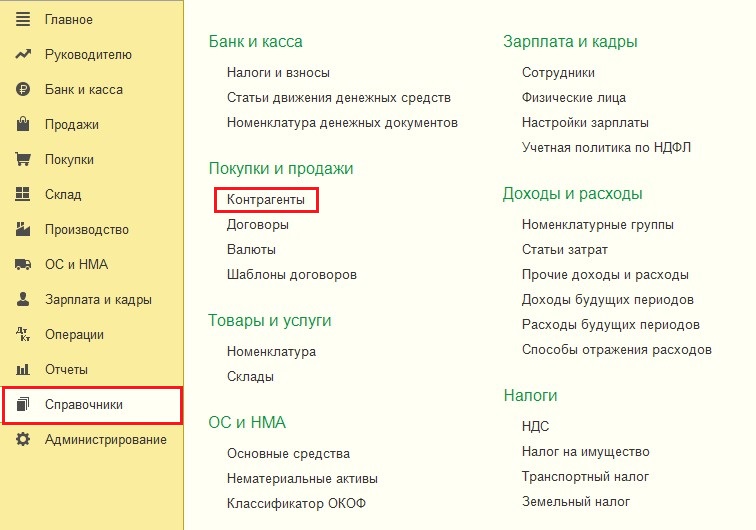
Откроем интересующий нас элемент. Обратите внимание, возле полей «Полное наименование» и «КПП» есть ссылка со словом «История».
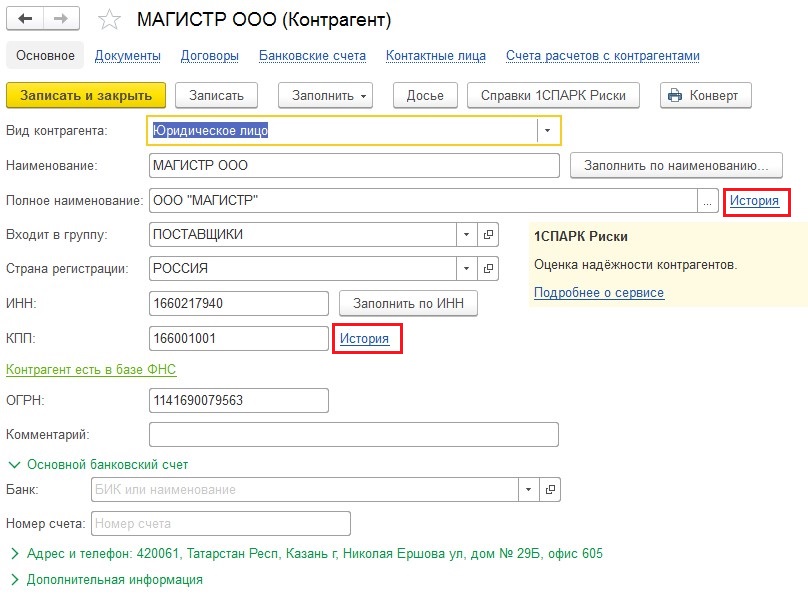
По щелчку открывает небольшая форма, где нужно указать новое наименование и кпп, а также дату, с которой начинают действовать изменения.
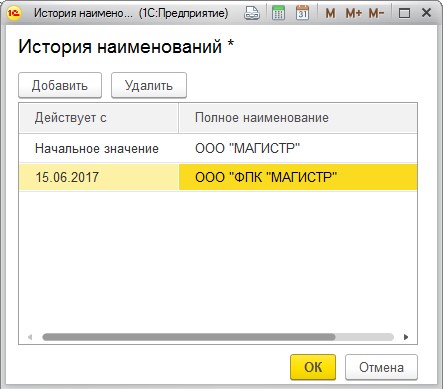
Как изменить название заголовка базы в 1С
Если данные вводить именно таким образом, программа будет корректно формировать печатные формы, подставляя в них те значения, которые действуют на дату документа. А в декларации по НДС информация о ваших контрагентах также будет отражена абсолютно верно.
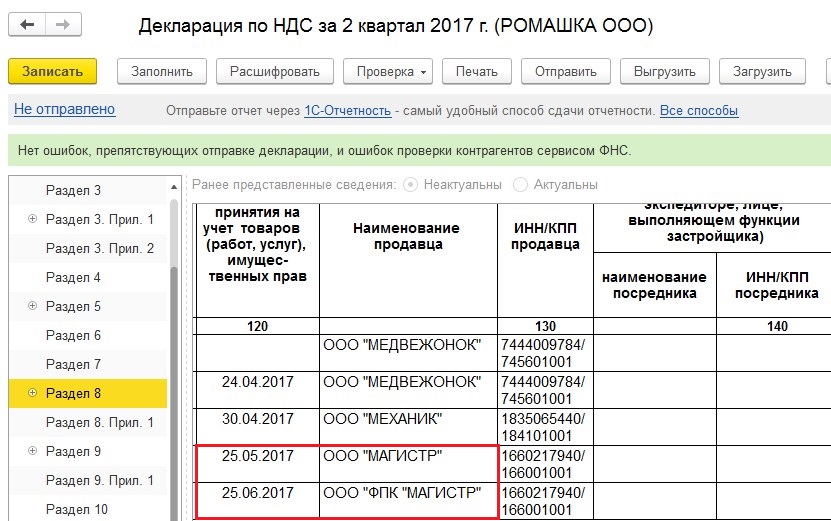
Давайте дружить в Facebook
Понравилась статья? Подпишитесь на рассылку новых материалов
Видеоролик выполнен в программе «1С:Бухгалтерия 8» релиз 3.0.42.73.
В справочниках Контрагенты и Организации можно вести историю изменений наименования (например, при изменении организационно-правовой формы контрагента). Для этого следует перейти по гиперссылке История, расположенной рядом с полем, содержащим наименование. Если сведения о наименовании контрагента или организации изменились, то можно указать дату этого изменения.
Сведения об изменении наименования используются в печатных формах первичных документов.
Так, например, если документы на реализацию контрагенту были оформлены до его переименования, то при оформлении документа Корректировка реализации в печатных формах будет фигурировать уже новое наименование контрагента.
Источник: rufus-rus.ru
Изменить название программы 1с
Продажа, Внедрение и Сопровождение 1С
Организация изменила название. Как перерегистрировать программу?
Пользователь может перерегистрировать программу, обратившись с заявлением в отдел технической поддержки фирмы «1С» ( адрес и телефоны на сайте «1С» ).
Для перерегистрации, во-первых, необходимо заявление от зарегистрированного пользователя (в свободной форме, с указанием причины перерегистрации, регистрационного номера и реквизитов нового владельца: почтовый адрес, телефон, факс, ФИО руководителя), заверенное подписью руководителя и печатью фирмы. При перерегистрации дополнительных лицензии в заявлении нужно указать регистрационный номер основной поставки для этой лицензии, зарегистрированной на заявителя, а так же указать регистрационный номер программного продукта, на который оформлена подписка ИТС.
Во-вторых, необходимо подтверждение о том, что новый пользователь программы получил ПО с полной комплектацией. Для этого надо предоставить описание комплектации программного обеспечения, переданного новому пользователю или вместо этого описания можно предоставить письмо от нового пользователя о том, что он получили программу в полной комплектации и претензий не имеет.
Для базовых версий 1С:Предприятия 8 нужно также предоставить подтверждение о том, что новый пользователь получил программное обеспечение с полной комплектацией, и он предупрежден о том, что предыдущий пользователь уже использовал (указать количество, из трех имеющихся) лицензий.
Система 1С:ИТС
- Линия консультаций 1С
- Обновление 1С
- Сопровождение программ 1С
- 1С-Отчетность
- 1С-Линк
- 1С-Облачный архив
- 1С-Подпись
- Удаленный доступ к 1С
- 1С-ЭДО
- 1С:ДиректБанк
- 1С:Контрагент
- 1С:Сверка
- Отчетность через интернет
- Online доступ к 1С (1С Fresh)
- Решение проблем в 1С
Источник: corvets.ru
1С:Бухгалтерия | Отправка заявления на смену реквизитов в 1С-Отчетности
Как поменять реквизиты 1С-Отчетности в программе 1С:Бухгалтерия ?
1. В панеле выбора разделов(в боковой или верхней — в зависимости от интерфейса), необходимо перейти в раздел Отчеты.
2. Переходим в подраздел Регламентированные отчеты под заголовком 1С-Отчетность.
3. Кликаем в последнюю вкладку Настройки.

4. Под заголовком Отчетность в электронном виде,кликаем на ссылку ”Заявление на продление 1С Отчетности или изменение реквизитов.

5. Если необходимо поменять что-либо в реквизитах Отчетности, проставьте необходимую галку и снимите остальные.
Если изменилось название организации, адрес и вы заменили эту информацию в карточке своей организации, то необходимо отметить галку Реквизиты организации.

Если необходимо сменить гос. орган, в который нужно отправлять отчётность, то отмечаем галкой Гос. органы
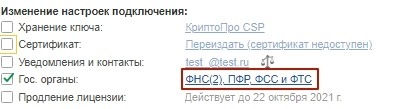
При нажатии на перечень гос.органов, откроется окно, в котором можно добавить новое или удалить ненужное направление сдачи отчетности. Галочками отмечены те направления, куда будет осуществляться отправка. После внесения изменений,в этом окне необходимо нажать на кнопку Сохранить.
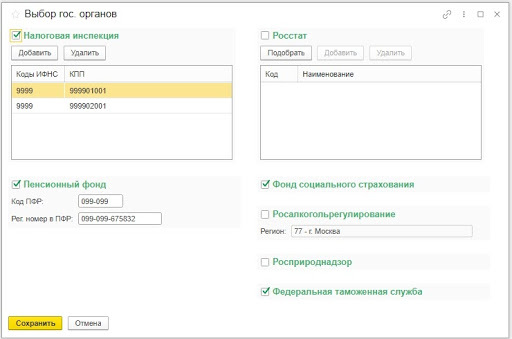
В ФСС отчётность отправляется по коду подчинённости регномера ФСС, напрямую на портал, поэтому указывать в какой отделение отправлять отчётность НЕ нужно.
Все реквизиты подтянутся из карточки организации.
6. Затем, когда проставлены и заполнены необходимые реквизиты, жмём на кнопку Далее в правом нижнем углу.
8. После проверки и одобрения заявления, вам автоматически выйдет сообщение об одобрении заявки. Необходимо нажать на кнопку Настроить автоматически.
Если вы это окно закрыли,то при клике на кнопку Обновить статусы заявлений в разделе Настройки — Отчетность в электронном виде — (Список) выйдет тоже окно с кнопкой Настроить автоматически.
Будем рады ответить на оставшиеся вопросы!
или пишите консультанту в чат на сайте ——→
Источник: argos1c.ru